Annuncio pubblicitario
Se hai un MacBook, tu probabilmente ha un disco a stato solido 5 cose che dovresti considerare quando acquisti un SSDIl mondo dell'home computing si sta muovendo verso unità a stato solido per l'archiviazione. Dovresti comprarne uno? Leggi di più dentro. Gli SSD sono molto più veloci dei loro predecessori di unità disco fisso, ma la velocità ha avuto un costo: capacità di archiviazione.
Ciò può comportare la dipendenza da unità esterne e la costante necessità di destreggiarsi tra lo spazio disponibile. Anche se disponi di terabyte di spazio di archiviazione sul desktop iMac o Mac Pro, è comunque utile sapere come viene utilizzato tale spazio.
Oggi esamineremo gli strumenti migliori per analizzare, visualizzare e infine aiutare a ripulire le unità e creare più spazio libero.
App che non hanno tagliato
Per prima cosa daremo un'occhiata a ciò che è stato lasciato fuori e al perché, in particolare considerando che ne abbiamo inclusi alcuni l'ultima volta che abbiamo trattato questo argomento.
Disk Inventory X una volta era l'app di riferimento per la gestione dell'archiviazione, in quanto crea una "mappa" visiva delle tue unità. Sfortunatamente non ha avuto un aggiornamento dal 2005, e sebbene funzioni ancora tecnicamente, ci sono alcune strane stranezze che compaiono in macOS Sierra.Che misura ($ 30) è uno strumento premium che sembra fantastico, ma viene fornito con un prezzo premium. Anche se è potente e progettato per macOS Sierra, pensiamo che $ 30 sia un prezzo elevato da pagare considerando ciò che puoi ottenere gratuitamente. Puoi scaricare una versione di prova gratuita per scoprire se vale davvero la pena.
Abbiamo anche lasciato un'app gratuita JDiskReport dall'elenco, che richiede l'installazione di Java Runtime Environment (JRE). JRE non è necessariamente una cosa negativa (è l'estensione del browser Java che perde che ha dato alla tecnologia un brutto nome 5 semplici modi per infettare il tuo Mac con malwareIl malware può sicuramente influenzare i dispositivi Mac! Evita di commettere questi errori, altrimenti finirai per infettare il tuo Mac. Leggi di più ), ma puoi ottenere risultati simili senza installare Java da una di queste altre app.
macOS Sierra's Storage Management
Apple ha sempre fornito un modo semplice per visualizzare lo spazio su disco utilizzato in Apple> Informazioni su questo Mac> Archiviazione scheda. Sebbene limitato, suddivide il tuo utilizzo in Documenti, App, Foto, Posta e così via. In macOS Sierra puoi fare clic su Gestire pulsante su questa schermata per scavare un po 'più a fondo.
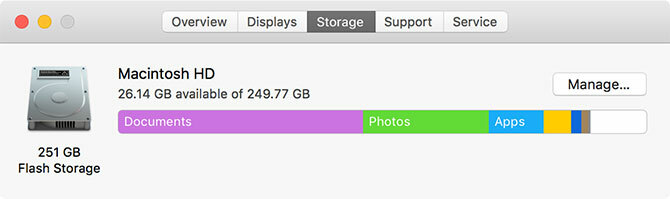
Il Gestione dell'archiviazione è possibile accedere allo strumento come qualsiasi altra app utilizzando Spotlight o sotto Applicazioni> Utilità cartella. Qui puoi accedere ad alcune delle nuove grandi funzionalità di Sierra, tra cui Archiviazione ottimizzata che riordina automaticamente i vecchi media e Conservare in iCloud.
Quest'ultima opzione colloca i file e le cartelle utilizzati raramente nello spazio di archiviazione iCloud, eliminando lo spazio disponibile sul computer locale. C'è buona ragione per evitarlo Aggiornato a macOS Sierra? Stare lontano da queste 2 caratteristicheUno dovrebbe mantenere sincronizzate determinate cartelle su tutti i tuoi Mac, l'altro dovrebbe liberare spazio in modo intelligente eliminando i file che non ti servono. Né funziona come pubblicizzato. Leggi di più , soprattutto se usi un'app di livello professionale come Logic o Final Cut. Puoi tuttavia utilizzare lo strumento Gestione archiviazione per elencare i file che rientrano in Applicazioni, Documenti e app principali come Foto, Posta e GarageBand.

Non è un ottimo modo per visualizzare lo spazio libero, ma puoi passare il mouse su un file e fare clic su X per eliminarlo immediatamente. Fai clic sull'icona della lente di ingrandimento per rivelarla nel Finder. Puoi anche abilitare Svuota il cestino automaticamente e Ridurre il disordine sotto raccomandazioni per massimizzare lo spazio disponibile. Se ti senti più avventuroso, considera utilizzando Automator per spostare i file utilizzati raramente tramite FTP o su un'unità di rete locale Pulisci lo spazio di archiviazione del tuo Mac con Sierra o usa solo AutomatorSia che tu voglia aumentare lo spazio di archiviazione disponibile tramite il cloud o prendere in mano la situazione, ecco come macOS Sierra può aiutarti a alleggerire il carico. Leggi di più .
Puoi scaricare Grand Perspective gratuitamente dai progetti Pagina di SourceForgeoppure paga $ 1,99 e riceverlo dal Mac App Store. Secondo lo sviluppatore “yotterrai la stessa app in entrambi i casi ", anche se acquistandola supporterai attivamente lo sviluppo.

Il progetto è ancora in fase di sviluppo attivo e funziona perfettamente con i moderni sistemi operativi Mac, incluso macOS Sierra. Grand Perspective prende sostanzialmente il posto di Disk Inventory X e visualizza i tuoi file come blocchi con codice colore. Questi blocchi sono raggruppati per cartella e dimensione, in modo da poter vedere rapidamente quali file e cartelle occupano più spazio.
Fai clic su un file e premi Svelare essere portato in quella directory per riordinare le cose. Puoi anche usare il Ingrandisci controlli per navigare sulla mappa. L'app ti consente di scansionare l'intero disco o solo una directory a tua scelta. Una scansione dell'intera unità può richiedere del tempo e dovrai attendere il completamento dell'intera scansione prima di poter vedere i risultati.
Sommario: Un ottimo modo per visualizzare lo spazio utilizzato, con utili opzioni di menu per ripetere scansioni precedenti.
OmniDiskSweeper è stato aggiornato l'ultima volta nel 2013 ma fortunatamente funziona ancora bene in macOS Sierra. Ti permette di elencare file e cartelle per dimensione usando un'interfaccia semplice e leggera. Puoi dimensionare l'intero disco, le unità esterne o solo una cartella a tua scelta. Non esiste una mappa visiva del tuo disco, solo una visualizzazione elenco.

L'interfae può essere semplice, ma ti consente comunque di eliminare i file direttamente dall'app. Inoltre, non è necessario attendere il completamento dell'intera scansione, poiché OmniDiskSweeper inizia a mostrarti ciò che è stato trovato dal momento in cui hai colpito Scansione.
Sommario: Uno strumento semplice per trovare file di grandi dimensioni e le cartelle che li contengono. Funziona come ci si potrebbe aspettare ed è gratuito.
Ultimo aggiornamento per OS X 10.10 Yosemite, DiskWave non ha fatto alcun lavoro su di esso dal 2012. Ma proprio come OmniDiskSweeper, funziona perfettamente in macOS Sierra, anche se l'interfaccia sembra un po 'obsoleta in questa fase. L'app utilizza un'interfaccia tabulata simile al Finder per isolare file e cartelle di grandi dimensioni, che possono essere elencati per nome o dimensione.

Troverai tutte le unità e i dispositivi collegati sul lato sinistro, insieme ad alcuni percorsi comuni come la directory Home e i tuoi documenti. L'app inizia la scansione non appena viene avviata e puoi quindi filtrare per unità o posizione. Colpire il Spazzatura pulsante per pulire le cose, Reval (che dovrebbe leggere "Reveal") per mostrare la cartella in Finder e Sguardo veloce per visualizzare l'anteprima dei media.
Sommario: Non è una cattiva app gratuita, anche se personalmente preferisco l'approccio leggero di OmniDiskSweeper all'elenco dei file per dimensione.
Opzione Premium: DaisyDisk ($10)
Questo potrebbe essere un elenco "gratuito", ma vale la pena menzionare un'opzione premium aggiuntiva. In tal caso, DaisyDisk merita una menzione. A $ 10 non si romperà la banca e l'app riesce a sembrare sbalorditiva mentre esegue un'attività molto semplice.
DaisyDisk utilizza un'interfaccia luminosa e colorata per visualizzare lo spazio utilizzato come grafico a torta. Puoi scegliere di analizzare l'unità interna, l'archivio USB esterno o una cartella di tua scelta. Essendo un'app premium, è mantenuta attivamente ed è stata ottimizzata per l'uso con macOS Sierra.
Sommario: DaisyDisk potrebbe essere proprio quello che stai cercando se il resto di queste app non lo taglia. Prendi una prova gratuita dal homepage prima di acquistare.
La ricerca dello spazio libero
Assicurati di dare un'occhiata al nostro grande elenco di suggerimenti per creare spazio libero sul tuo Mac Come liberare spazio su Mac: 8 suggerimenti e trucchi che devi conoscereStai esaurendo lo spazio di archiviazione sul tuo Mac? Ecco alcuni modi per liberare spazio su Mac e recuperare spazio su disco! Leggi di più se stai lottando per tagliare il grasso. Puoi portare le cose al livello successivo di memorizzazione dei backup dei dispositivi altrove Sposta backup, app e foto dal tuo MacBook per creare spazio liberoSe sei disperato e non ti va di pagare le probabilità di un aggiornamento dell'unità a stato solido, ecco alcune idee per massimizzare ulteriormente lo spazio di archiviazione disponibile sul tuo MacBook. Leggi di più o spostare le librerie Foto e iTunes dal disco principale Risparmia spazio sul tuo Mac archiviando le librerie di iPhoto e iTunes in remotoCon la testa bassa per la vergogna, la scorsa settimana ho ammesso pubblicamente di essere un accaparratore digitale. Il mio Mac, un tempo incredibilmente veloce, ora è rimasto con solo 100 GB di un'unità da 1 TB. Ho già... Leggi di più . Se le cose sono davvero strette, allora potresti volerlo considera di aggiungere più spazio di archiviazione al tuo MacBook Come aggiungere più spazio di archiviazione al tuo MacBook: 6 metodi che funzionanoStai esaurendo lo spazio sul tuo MacBook? Ecco tutte le opzioni per aggiungere più spazio di archiviazione al tuo MacBook. Leggi di più .
Come controlli la tua memoria? Se abbiamo perso la tua app preferita, aggiungila nei commenti qui sotto.
Immagine Credito: Krisda tramite Shutterstock.com
Tim è uno scrittore freelance che vive a Melbourne, in Australia. Puoi seguirlo su Twitter.